IT之家 12 月 18 日消息,微信近日开始测试一款名为 Donut 的开发平台,覆盖开发、部署、产品体验分析全产品开发周期的各种需求,现已开启限时免费公测。
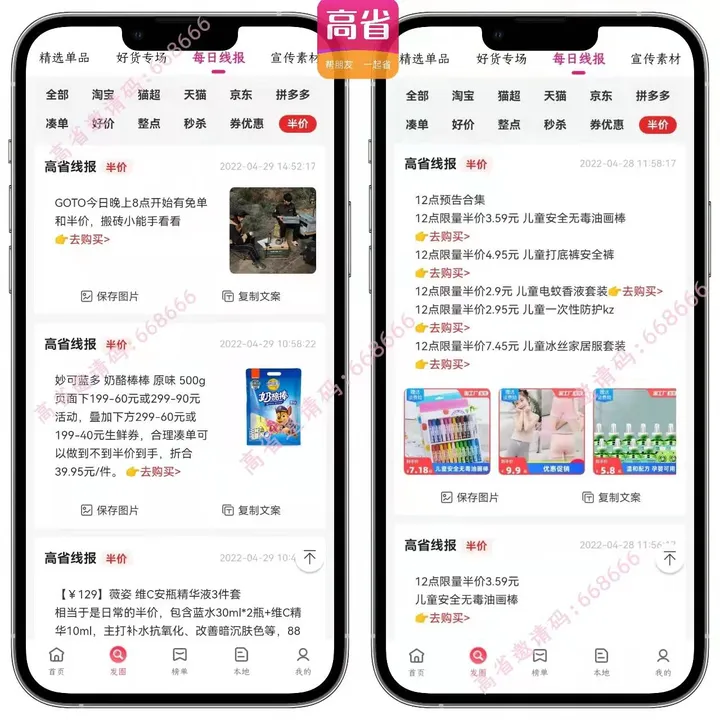
Donut 官方文档介绍称,该平台包含一下特色功能:多端框架:支持使用小程序原生语法进行一次代码编写,多端编译,实现多端开发身份管理:几行代码,快速实现 App、小程序的身份认证和用户管理安全网关:提供弱网加速、防爬防刷、流量治理等能力,全方位保障业务安全高效稳定运行。
产品体验分析:从真实的用户视角洞察产品问题,寻找产品体验的不足之处,提升用户留存与转化其中,Donut 多端框架是支持使用小程序原生语法开发移动应用的框架,开发者可以一次编码,分别编译为小程序和 Android 以及 iOS 应用。
,实现多端开发;能帮助企业有效降低多端应开发的技术门槛和研发成本,以及提升开发效率和开发体验IT之家了解到,基于该框架,开发者可以将小程序构建成可独立运行的移动应用,也可以将小程序构建成运行于原生应用中的业务模块。
。该框架还支持条件编译,开发者可灵活按需构建多端应用模块,可更好地满足企业在不同业务场景下搭建移动应用的需求。
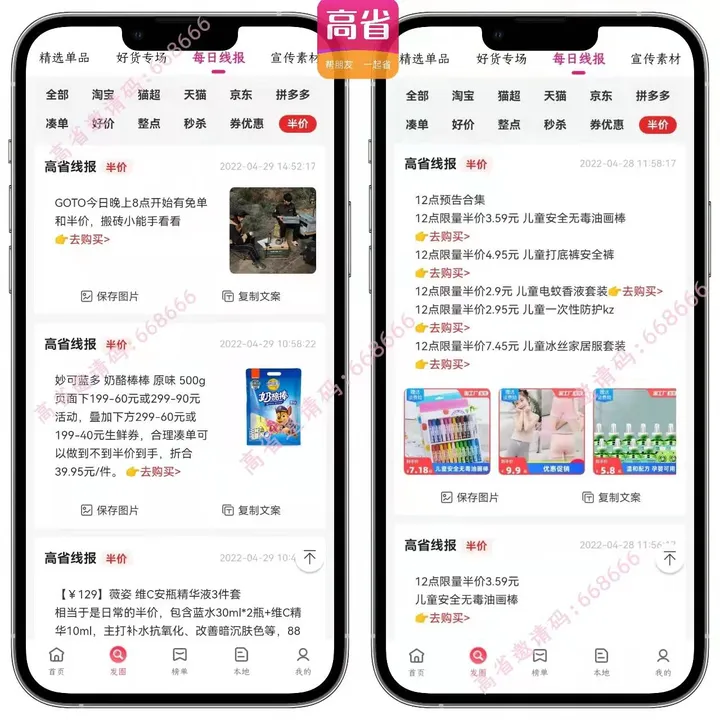
广告胆小者勿入!五四三二一...恐怖的躲猫猫游戏现在开始!×
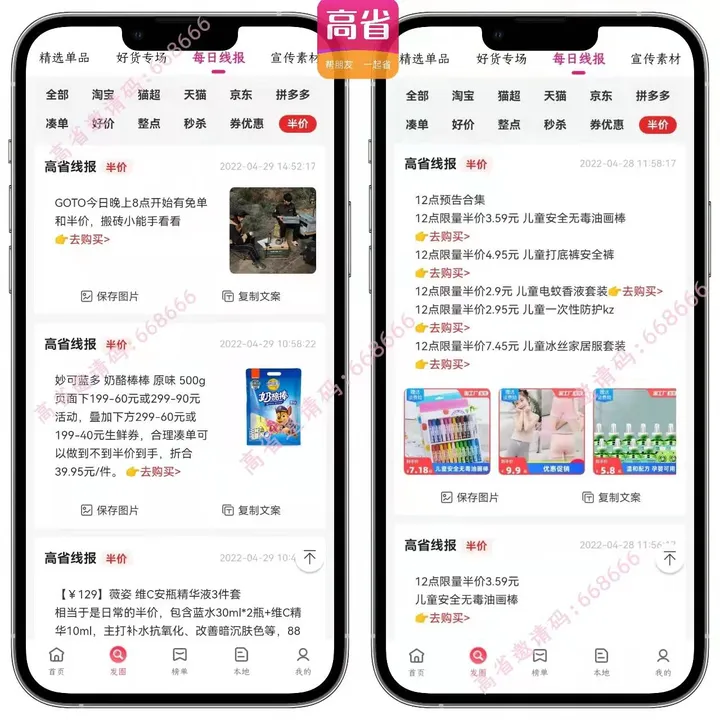
Donut 现已开启限时免费公测。安全网关、产品体验分析与身份管理为付费产品,公测期间免费使用。限时免费阶段结束后将按照平台定价进行收费使用。Donut 开发文档:点此查看
亲爱的读者们,感谢您花时间阅读本文。如果您对本文有任何疑问或建议,请随时联系我。我非常乐意与您交流。







发表评论:
◎欢迎参与讨论,请在这里发表您的看法、交流您的观点。